今期以降がどうなるのかは今のところまだ分かりませんが、2023年12月期の楽天グループ(東証プライム市場・証券コード 4755)の株主優待は内容に大きな変更がありました。2022年12月期までは「楽天キャッシュ」の付与と各種サービスの体験申し込みなどが楽天グループの株主優待として提供されていましたが、2023年12月期については「楽天モバイル特別優待」として、「音声 + データ 30GB / 月」プランが 1年間無償供与されます。
この「楽天モバイル特別優待」は、” 先行申し込み ” を行っていた方には 4月下旬頃から申し込んだ順に eSIM が送られて来るとされていましたが、先日うちにも無事届きましたので、さっそく開通手続きを行ってみたいと思います。ただ、利用には条件もいくつか設定されていますので、その辺りのことも併せてご紹介しておくこととしましょう。
ちなみに” 先行申し込み ” を行わなかった方には、5月1日以降に株主番号毎に区切られて順次 eSIM の QRコードが送られてくるそうです。恐らく使わない場合はそのまま破棄してくれということなのでしょう。KYC(本人確認)手続きを行わない限りただの QRコードが書かれた紙です。
■ ほんとに QRコードだけが届く
申し込みをした時期が遅かったこともあって、うちに届いたのは GW に入る直前でした。” SIM ” である事に違いは無いので受け取りには本人確認が必要です。たまたま在宅している時に届いたので良かったですが、再配達になってしまうと佐川さんにも悪いので、受け取り日時の変更ができるよう事前に発送通知くらいはして欲しかったですね・・・。
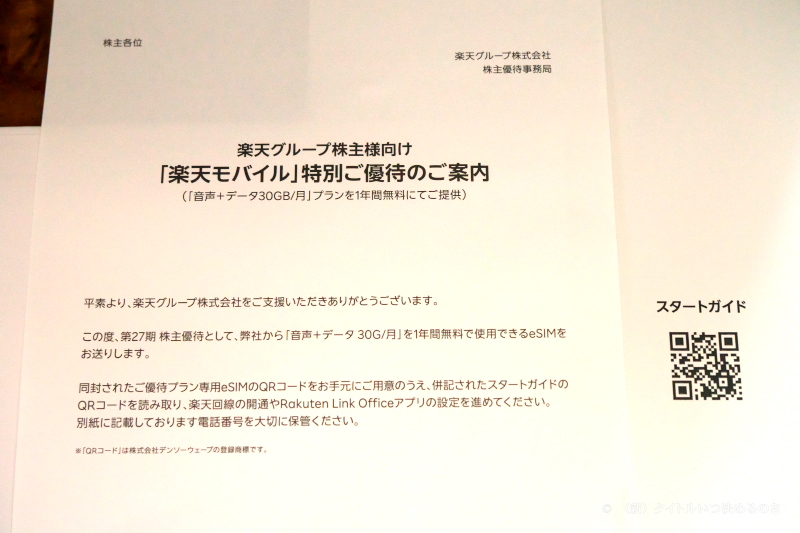
挨拶文以外に入っていたのは本当に QRコードだけでした。eSIM には予め専用の電話番号も割り当てられていて、QRコードの下に印刷されています。「利用開始基準日」は 5月1日とされていますが、早く届いていた人はそれ以前から利用出来ていたようですね。
SIM だけでなく「スタートガイド」も QRコードを読み取って入手するようになってます。ただ、この「スタートガイド」の QRコード、iPhone のカメラで読み取ると Safari が開いて PDF のダウンロード確認が表示されるのですが、「ダウンロード」をタップすると Safari で以前に表示していたページ(楽天に関係なく)が表示され、ファイルが何処に行ったのか分かりません・・・。
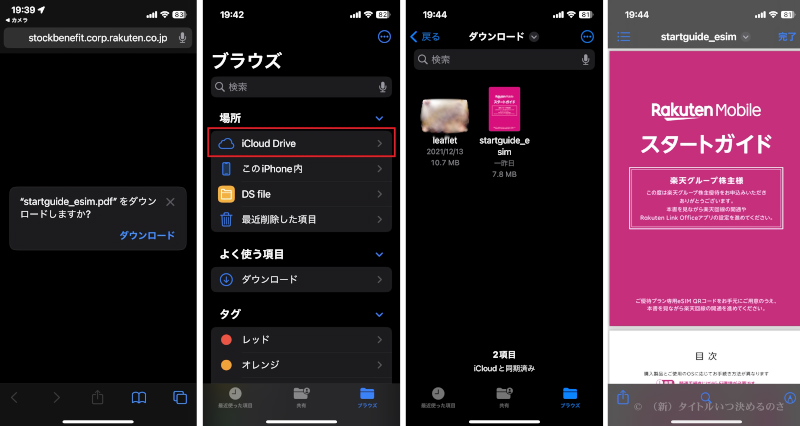
探してみたところ、iCloud Drive の「ダウンロード」フォルダ内に PDFファイルとして格納されていました。ちなみに Androidスマホの場合は QRコードを読み取った瞬間にスマホ端末の「ドキュメント」フォルダに格納されるようです。場所さえ分かれば PC などでスタートガイドを開くことも出来るのですが、出来ればダウンロードURL くらいは記載しておいて欲しかったですね・・・。
ちなみに「eSIM」ではなく、通常の物理SIM(pSIM)を選ぶ事も出来ましたが、こちらを希望する場合は別途事前に楽天モバイルの方へ連絡する必要がありました(既に受付は終了しています)。
■ 「eSIM」の開通手続きは簡単!
実は「eSIM」というものを使うのはこれが初めてなのですが、開通手続きは非常に簡単でした。
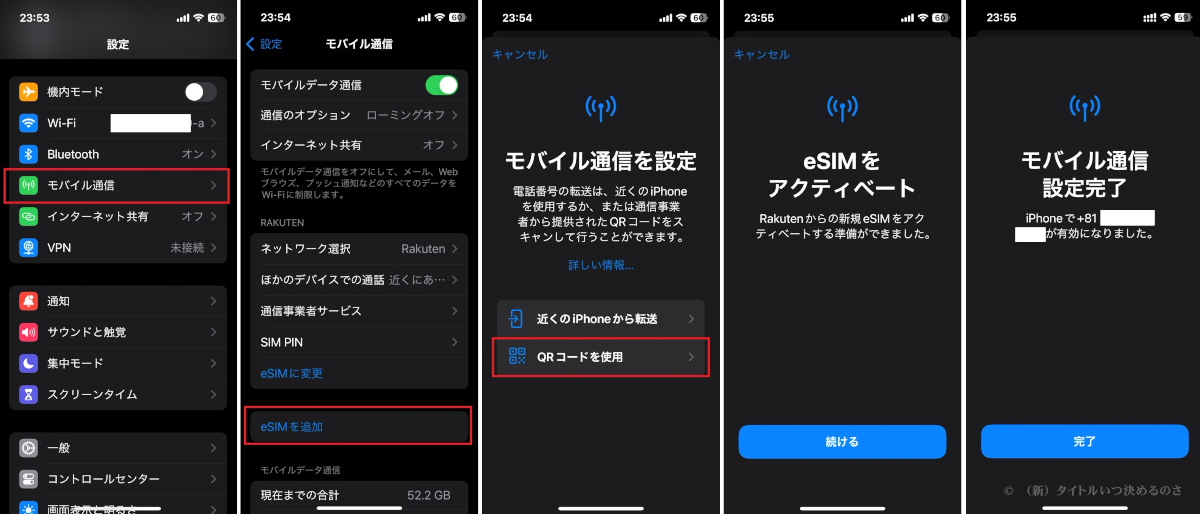
iPhone の場合は「設定」アプリを開き、「モバイル通信」に進んで「eSIM を追加」をタップして下さい。「QRコードを使用」を選択すると iPhone のカメラが起動しますので、送られて来た QRコードを読み取ります。その後は二度ほどタップするだけで開通作業は完了。画面右上の電波強度を示すアイコンが二段になっていますね。
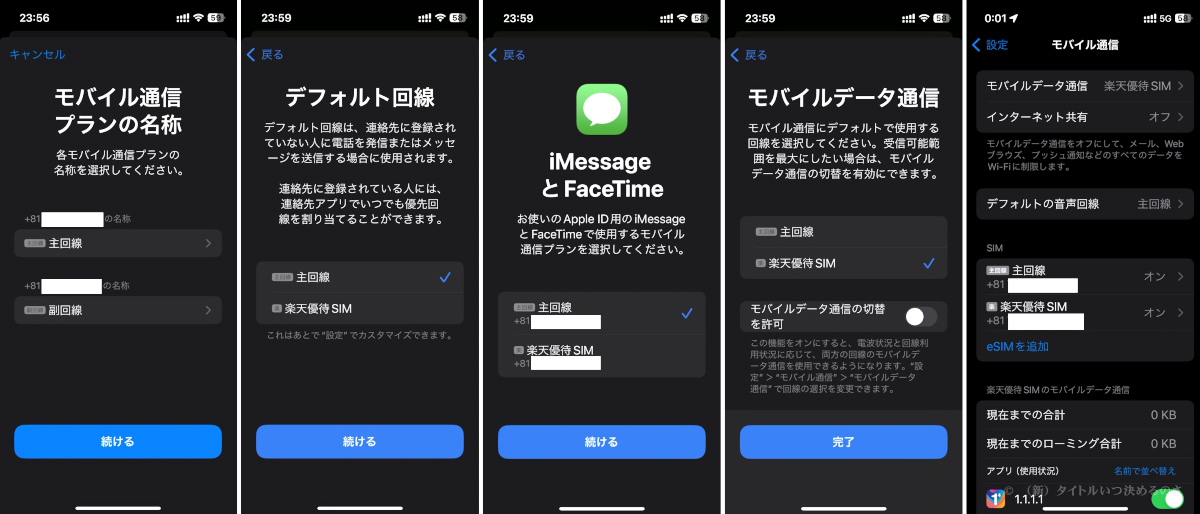
「主回線」「副回線」のままでも構いませんが、わかりやすい名前に変えておくのもよいでしょう。何も考えず普通に電話を掛けた時に使用する電話回線を予め決めておく「デフォルト回線」、iPhone標準の「iMessage」「FaceTime」アプリとモバイルデータ通信でどちらの電話回線を利用するかを選んでおくことが可能です。
私の場合は、通話と iMessage、FaceTime について以前から使っていた回線を、モバイルデータ通信に関しては株主優待の回線を使うことにしました。元々楽天モバイルを使っていたので「Rakuten Link」アプリを使う限り通話料は基本的に掛からないのですよね。
2024年5月現在、iPhone の場合は iOS 14.4 以降を搭載した「iPhone 6 以降」の世代であれば楽天モバイルの利用が可能です(SE1 含む)。但し、iPhone 11 より古い世代(SE2 含む)では楽天回線とパートナー回線(au)の自動切替に対応しておらず、手動での切り替えが必要になるとのこと。iPhone 12 以降の世代ではストレスなく使う事が出来るようです。
Androidスマホの場合はまず楽天モバイルが使っている BAND(周波数帯域)に対応していることを確認して下さい。” キャリア版 ” というスマホではこの対応BAND が限定されている場合があるのでご注意下さい。楽天モバイルの BAND に対応していなければどう足掻いても利用することは出来ません。
現在使っているスマホが楽天モバイルに対応しているかどうかについては、以下のサイトにて確認しておくことをお勧めします。iPhone の場合はまあ大丈夫なのですけどね・・・。
■ 株主優待版 SIM の通話は「Rakuten Link Office」アプリで
さて、楽天モバイルでは「Rakuten Link」というアプリを使って通話すれば国内通話料が無料(0570 など一部例外あり)となります。この点は株主優待版の楽天モバイル回線でも同じなのですが、「Rakuten Link Office」という、法人向けのアプリを別途インストールして使う必要があります。
アプリのダウンロードは以下のバッジをタップしてインストールして頂くか、App Store または Google Play から「Rakuten Link Office」で検索して下さい。
「スタートガイド」では何故か iPhone版 Rakuten Link Office の説明で Google Play からダウンロードする QRコードが掲載されています。当然 iPhone にはインストール出来ませんのでご注意を(苦笑)。
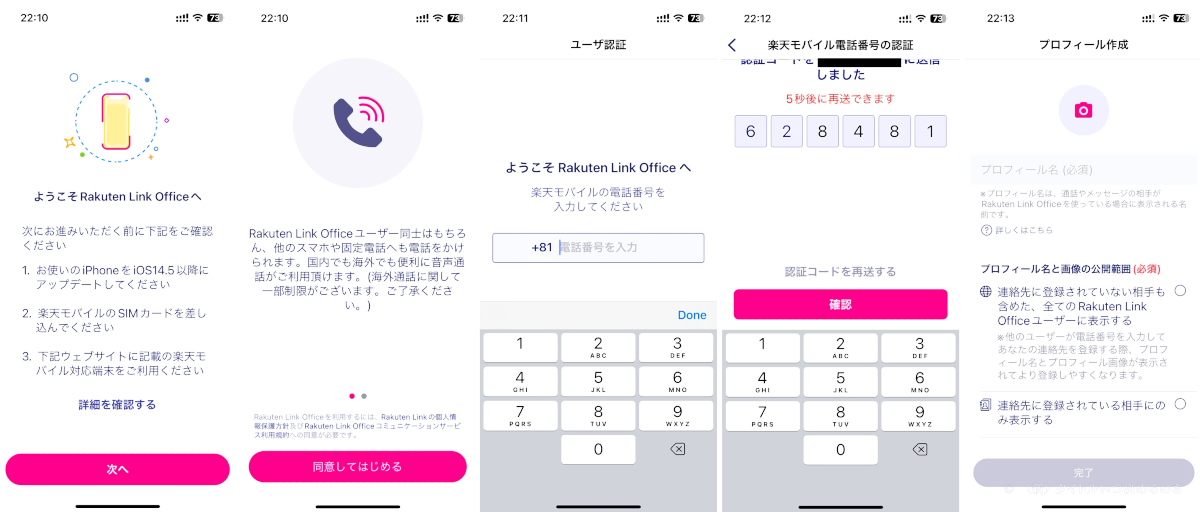
「Rakuten Link Office」アプリの設定には開通済みの楽天モバイルの電話番号が必要です。「+81」の国別コードに続いて最初の「0」を省いた電話番号を入力すると SMS 認証コードが届きますので、そちらを使ってアクティベートして下さい。プロフィール名(氏名など)を設定し、プロフィールの公開範囲を指定すれば設定完了です。
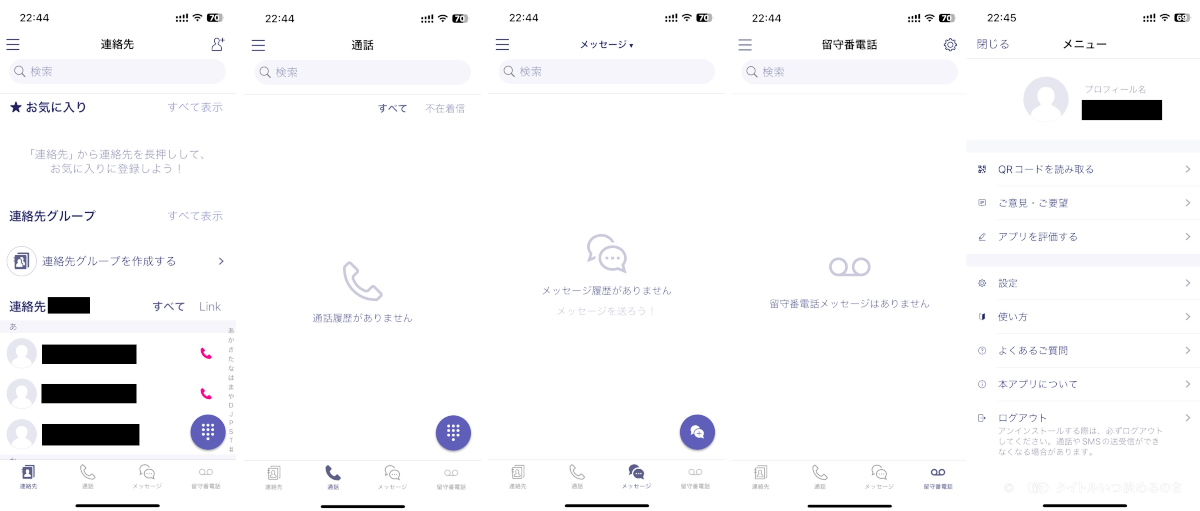
アプリの使い勝手については通常の「Rakuten Link」と大差ないようです。既に楽天モバイルの回線を契約中で普段から「Rakuten Link」を使っている場合は、電話番号を使い分けたいという理由でも無い限り特に「Rakuten Link Office」は使わなくてもいいんじゃ無いかと思います。ただ、広告などが無い分「Rakuten Link Office」の方が使いやすいかも知れません。
iPhone の場合は標準の電話アプリに登録されている連絡先が取り込まれます。留守番電話の応答メッセージはシステム音声が充てられていますので必要に応じて録音したメッセージに変更して下さい。
「Rakuten Link Office」アプリの挙動も通常の「Rakuten Link」と同じです。「Rakuten Link Office」アプリ「Rakuten Link Office」から掛けた電話でなければ無料通話の対象にはなりませんのでご注意を。
iPhone の場合、着信は全て標準の電話アプリとなります。特に iPhone に掛かってきた電話に折り返す場合は、「Rakuten Link Office」アプリから掛け直すようにしないと有料通話になってしまうので気をつけて下さい。サービス開始当初は「Rakuten Link」アプリに着信していたのですが、Apple が何か言ってきたらしく、標準の電話アプリに着信するように変更されてしまいました。これは仕様ですのでどうにもなりません。
ちなみに通常の「Rakuten Link」アプリと「Rakuten Link Office」アプリは共存出来るようです。特に電話回線の切り替えを意識する必要は無く、「Rakuten Link」から掛けた通話は通常の楽天モバイル回線から電話が掛かり、「Rakuten Link Office」から掛けた電話は株主優待版の楽天モバイル回線から掛かります。待受についても同様です。どちらの電話番号にも着信します。
■ 「株主優待版楽天モバイル」使用上の注意
さて、この「株主優待版楽天モバイル」ですが、使うにあたって気に掛けておくべき注意点がいくつかありますのでちょっと整理しておきましょう。
” 有効期限 ” の存在
この「株主優待版楽天モバイル」の電話回線には有効期限が存在します。解約手続きは不要ですが、期限を過ぎると自動解約され、このまま回線を使い続けたいと思っても更新したりすることは出来ません。割り当てられた電話番号も当然使えなくなりますので、日常的な連絡に使ったりする場合はご注意下さい。
「株主優待版楽天モバイル」の有効期限は「利用開始基準日から 1年間」です。アクティベーションの時期を遅らせても利用終了日が後ろへずれることはありません。譲渡・売却・換金不可
「株主優待版楽天モバイル」の電話回線は、株主名簿に記載された個人情報(住所、氏名、連絡先など)と紐付けが行われています。他人に譲渡したり MNP の ” 弾 ” として使ったりすることは出来ません。某オークションで出品されているようですが・・・よくやりますね・・・。何かあった時に非常に面倒なことになる可能性があるので手は出さない方が賢明かと(どちらかというと出品している方がどうかしてますが)。海外での利用制限
海外ローミングのデータ通信に関しては、対象国と地域で月間 2GB まで無料となります。渡航先で利用可能かどうかは「こちら」からご確認下さい。容量超過後は通信速度が最大 128kbps に制限されます。データチャージによる速度制限の解除は行うことが出来ません。
「Rakuten Link Office」を使った国際通話、国際 SMS については株主優待の対象外です。海外で利用した場合は国際通話料金・国際 SMS 送信料金が別途発生しますのでご注意下さい。データ利用量や通話明細に確認について
「my 楽天モバイル」によるデータ利用明細や通話明細の確認手段などは用意されていません。月間 30GB となると、動画でも観まくったりしない限りなかなか使い切ることは無いかと思いますが、容量超過後は最大 200kbps の速度制限が課せられます。データチャージによる速度制限の解除は行えませんのでご注意下さい。
スマホを機種変更したりして SIM の再発行が必要になった場合は、「こちら」のフォームから申請することが出来るそうです(再発行手数料は無料)。尚、再発行には「株主番号」と「回線番号」が必要です。利用を開始してからやっぱり pSIM の方が欲しかった・・・という方も、上記のフォームから申請することで切替が可能なようなので、必要に応じてどうぞ(多少時間は掛かる模様)。
■ 今期(2024年12月期)の株主優待の内容は未定
今回の楽天グループの株主優待の恩恵を最も受けることが出来るのは、他社の携帯電話回線を契約している方でしょう。デュアルSIM としてセットアップしておくことで、メインの回線に何らかの不具合が生じた場合にバックアップ回線として使う事が可能です。電話を掛ける時だけ楽天の「Rakuten Link Office」を使うという使い方もアリでしょう。
私の場合は普段から楽天モバイルを利用していたので、「株主優待版楽天モバイル」は eSIM として iPhone 13 mini に取り込み、副回線として使用することにしました。他社の携帯電話回線を使っている方に比べるとメリットは限定されますが、それでも月間 30GB のデータ通信が無料になるのは非常にありがたいです。手持ちのノートPC がモバイル回線に対応していればそちらに入れるのがベストでしたが、iPhone からテザリングすればいいだけのことですしね。
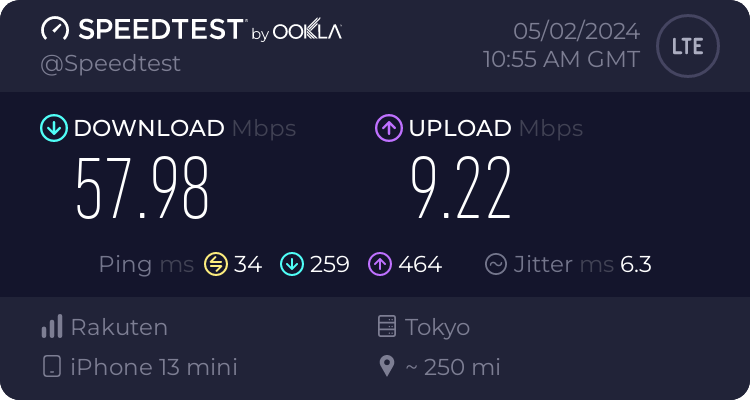 回線速度を測ってみました。11時前の表示になっていますが、GMT(グリニッジ標準時)なので日本時間では 20時前です。うちの近辺では 5G の電波も入りつつあるのですがまだ安定しないようで、計測時には 4G 回線になっていましたが、20時頃の下りで 60Mbps 近く出ているというのは悪くない数字だと思います。
回線速度を測ってみました。11時前の表示になっていますが、GMT(グリニッジ標準時)なので日本時間では 20時前です。うちの近辺では 5G の電波も入りつつあるのですがまだ安定しないようで、計測時には 4G 回線になっていましたが、20時頃の下りで 60Mbps 近く出ているというのは悪くない数字だと思います。
楽天モバイルは最後発の MNO なので、過去数十年にわたって基地局を整備してきた大手 3社に追いつくのは容易なことではありません。財務への負担も大きく、経営を圧迫しているのは事実ですが、「どうせ繋がりにくいんだろう・・・」と思っている方にも期限付きの SIM を提供する事でまずは使ってみてもらう機会を得る意味で悪くない株主優待なんじゃないかと思います。これを機に本格的に乗り換えを考える方が少しでも増えてくれるといいですね。
